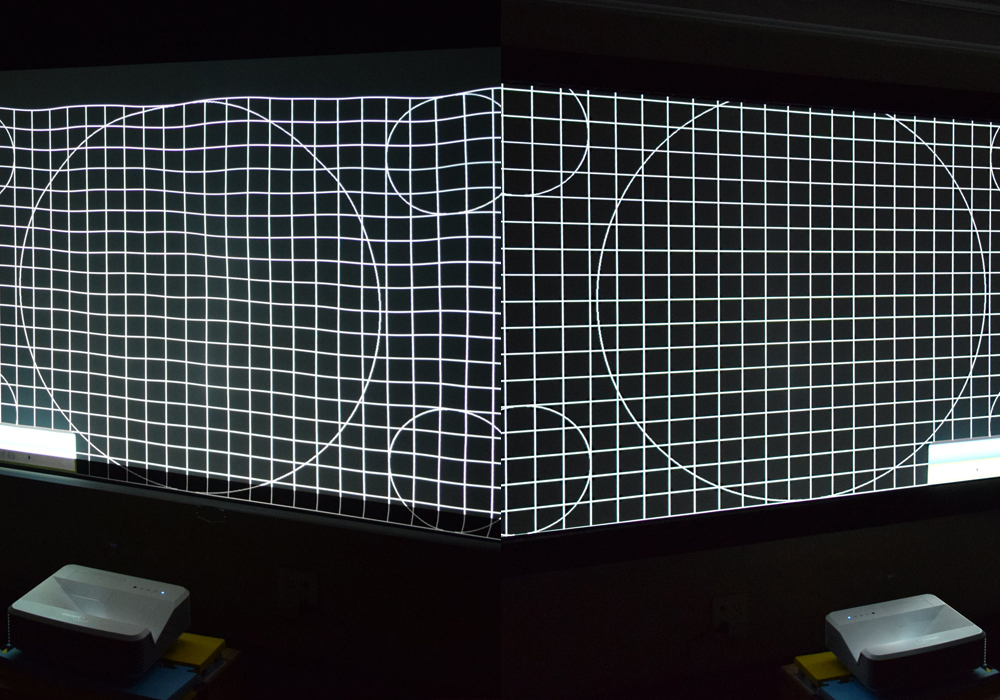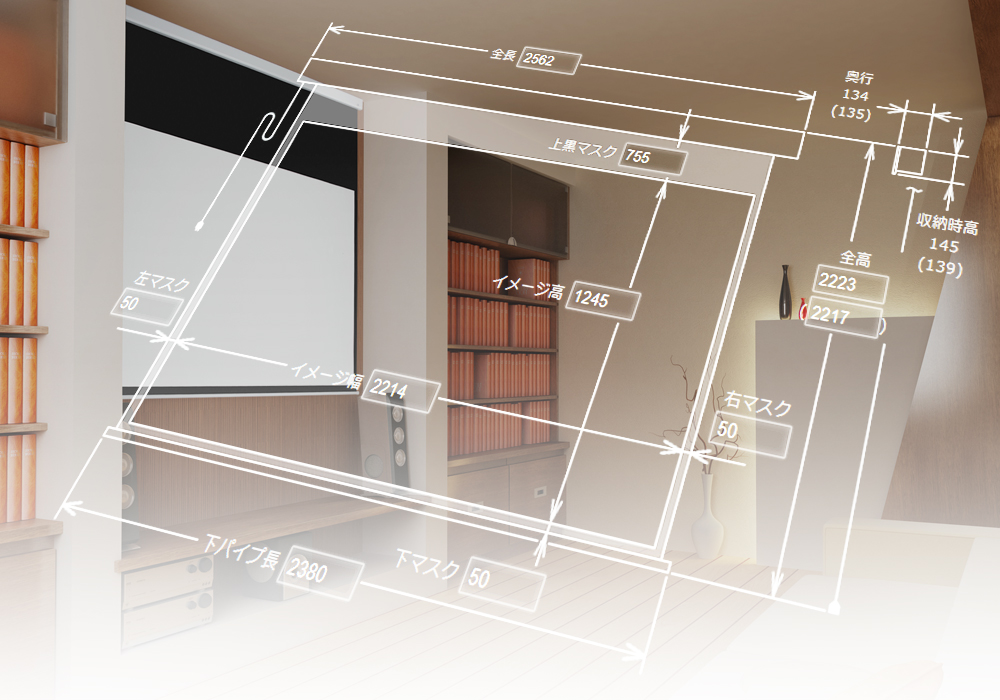会議で使える?! 超短焦点プロジェクターの実力を検証
「Optoma W320UST」は100インチ投写でエクセルの文字をどこまで読めるか?!
先日、当店にこんな質問が届きました。
「ネットで安いプロジェクターを買ったのですが、会議で使おうと思ったら、エクセルの文字がボケて全然読めません。Optoma W320USTは、100インチで投写してもエクセルの文字が読めますか?」
「そりゃ勿論、115インチまで推奨している商品ですから、大丈夫!」
「でも、実際に見たわけではないしなぁ・・・」
「イヤイヤ、メーカーが言ってるんだから、ダイジョブっしょ!」
てなことを、頭の中んで1分程度やったところで、やっぱり気になって、Optoma W320USTの実力を検証しにショールームへGO!!

そこで、用意したものは
ノートPC(解像度は1366×768)にエクセルデータをコピー、PCとプロジェクターを繋ぐHDMIケーブル×1本、そして「オプトマ W320UST」と「超短焦点プロジェクター推奨スクリーン オーエス PA」。
100インチ/WXGA(16:10)タイプのスクリーンは用意できなかったので、100インチ/HD(16:9)タイプのスクリーンで検証。
WXGAの幅は2154mmでHDの幅は2214mm、より大きいサイズでの検証だから問題ナシと。


早速、エクセルの表組&グラフを100インチスクリーンに投写します。
スクリーンを使う場合は、平面性の高い超短焦点プロジェクター推奨スクリーンでないと映像が歪みます。(超短焦点プロジェクター推奨スクリーンの説明はコチラ)
スクリーンがなければ、平らな壁に投射してもOK。
エクセルの文字は、メイリオ(フォント)で10ポイント、100%表示で検証します。
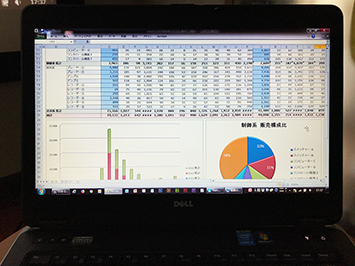
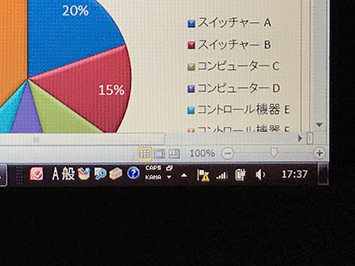
歪みを調整しながら、両端にデータがピッタリ入るように設置、ピントを合わせます。
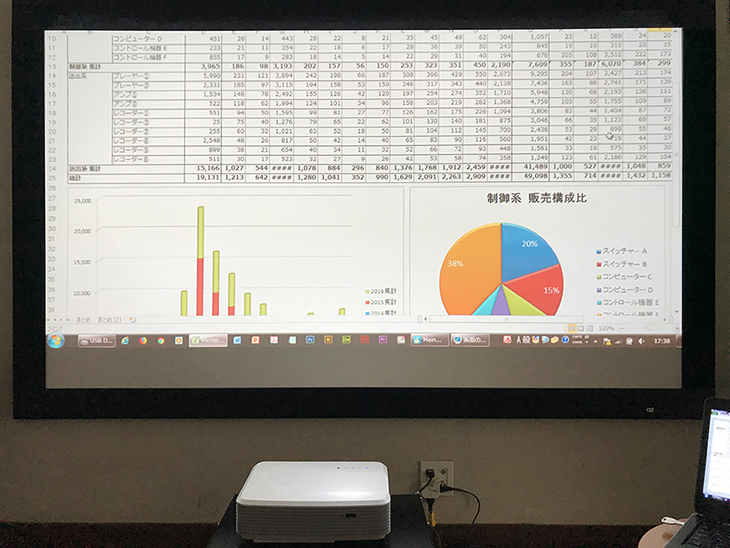
では見ていきましょう。
まずは、プロジェクターに一番近い左右中央の下部。一番きれいに見えるはず。
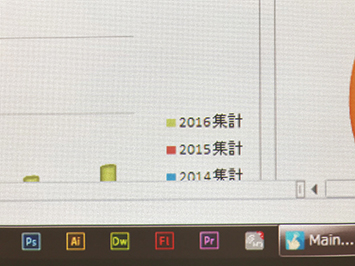
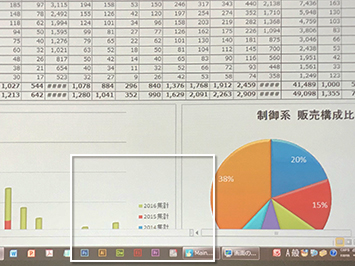
バッチリ、きれいな文字です。
次に、上下・左右の中央はどうでしょう。
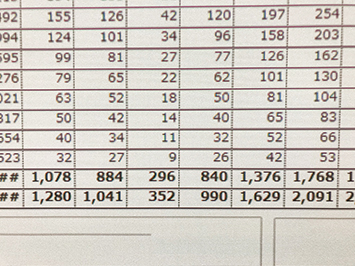
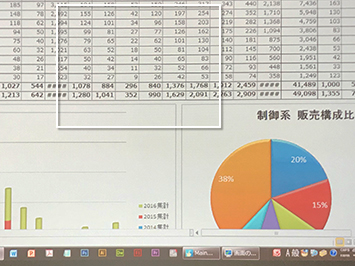
数字もくっきり、余裕で読めますね。
では、左右中央の上部はどうでしょう。
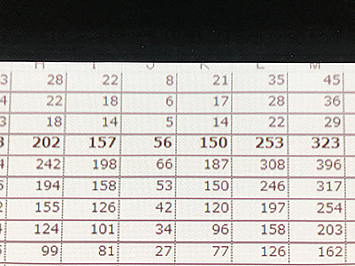
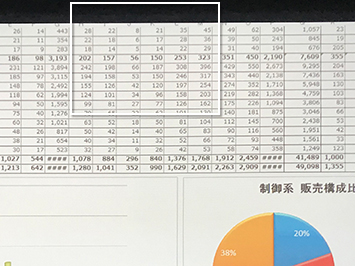
問題なく数字が読めますよ。
最後に、プロジェクターから一番遠い、上部の角。
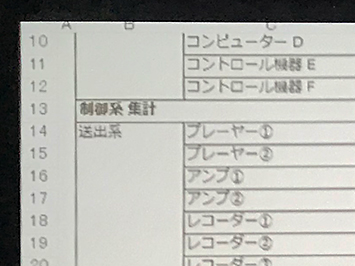
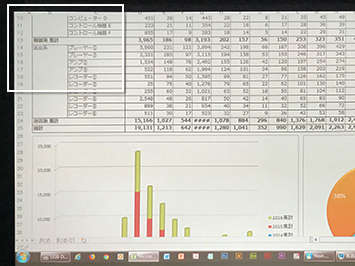
漢字がちょっと潰れて見えますが・・・
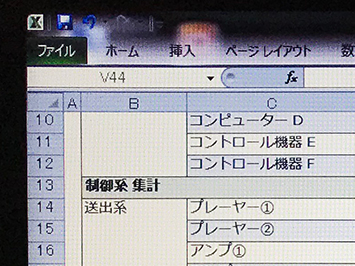
これはPC画面(右)も同じなので、合格と言っていいのではないでしょうか!!(おめでとう)
という事で、今回の質問の回答は、
「Optoma W320USTは、100インチで投写してもエクセルの文字が読めます。」
です。
では、もうちょっと攻めてみましょう。
同じく文字はメイリオ(フォント)で10ポイントで、70%表示ではどうでしょう。
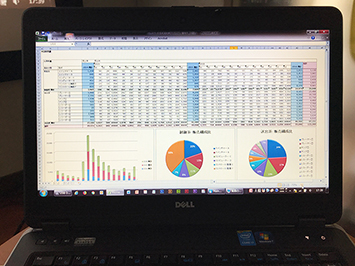
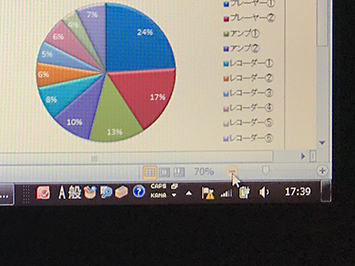
ではまた、プロジェクターに一番近い左右中央の下部から。
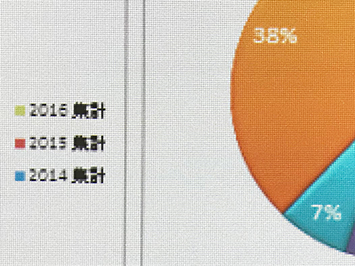
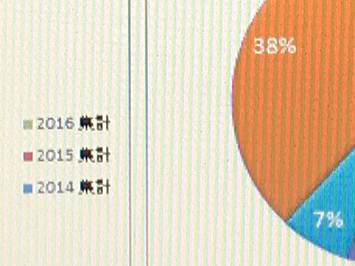
漢字ってホントにドット泣かせですが、PC画面(右)も同じなので合格。
次に、上下・左右の中央はどうでしょう。
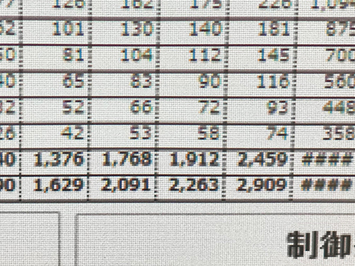
数字はシンプルでいいですね。よく読めます。
次に、左右中央の上部はどうでしょう。
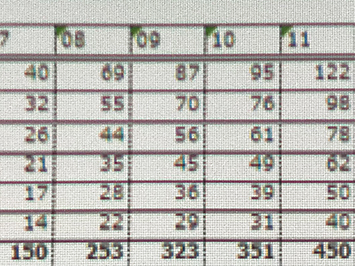
大丈夫、6と0の違いも全然分かります。
最後に、プロジェクターから一番遠い上部の角。
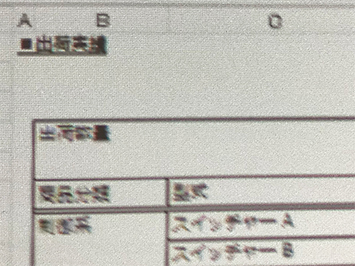
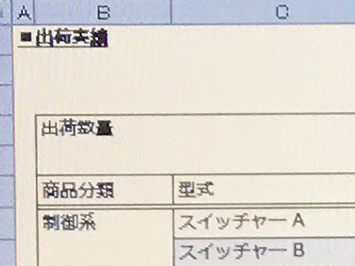
漢字め〜、でもPC画面(右)も潰れているので仕方がない。
ちょっとフォーカスは甘くなりますが、なかなか優秀ではないかと思います。
という事で、今回の検証で分かったこと
「W320USTは、解像度WXGA(1280×800)のパネルを採用しているので、同程度の解像度のPCの画像は問題なく表示できます。」
(質問者の方が買ったプロジェクターは解像度が低かったのではないかと思います。)
「ただし、超短焦点プロジェクターは上部の角は、やはりフォーカスが甘くなりますので、気になる方は、文字を大きくするか、超短焦点でないプロジェクターをお薦めいたします。」